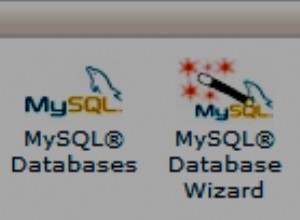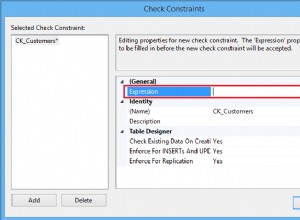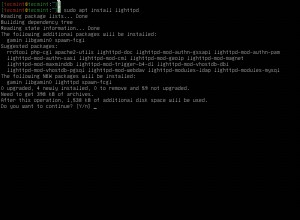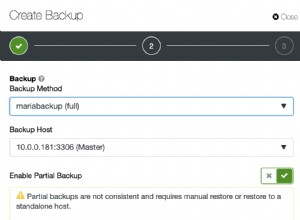Puede usar el Administrador de tablas vinculadas para actualizar sus tablas vinculadas con cualquier cambio estructural de la tabla de origen. También puede usarlo para exportar una lista de tablas vinculadas a Excel.
El Administrador de tablas vinculadas le permite administrar cualquier tabla vinculada que pueda tener en la base de datos de Access. Esto podría incluir tablas que están vinculadas como parte de una base de datos de Access dividida o tablas que están vinculadas a otra fuente.
Uno de los propósitos principales del Administrador de tablas vinculadas es ayudarnos a actualizar las tablas vinculadas cuando hay un cambio en la base de datos de origen que afecta nuestras tablas vinculadas.
Puede usar el Administrador de tablas vinculadas cuando el origen es una base de datos de Access que se ha movido a una ubicación diferente. También puede usarlo cuando la definición de la tabla de origen cambia en SQL Server u otro sistema.
Cambio estructural en una tabla de SQL Server
Si tiene una tabla vinculada a una base de datos de SQL Server y hay un cambio estructural en esa tabla al final de SQL Server (por ejemplo, se agrega una nueva columna), deberá actualizar su tabla vinculada para reflejar el cambio.
-
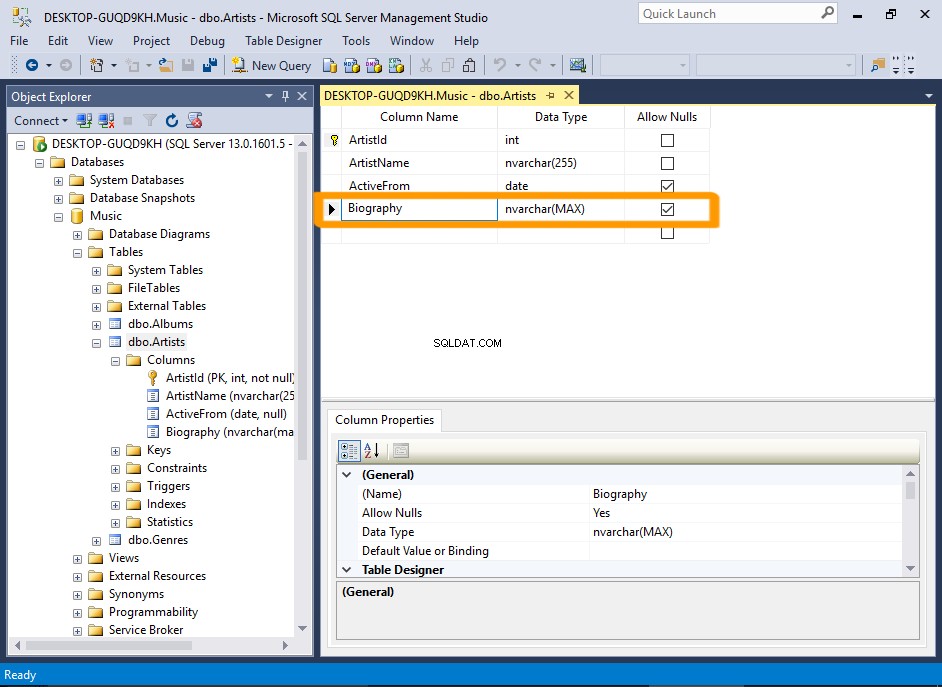
Nueva columna en SQL Server
En este ejemplo, una nueva columna (llamada Biografía ) se ha agregado a los Artistas tabla en SQL Server.
Entonces, en el siguiente paso, cambiaremos a la base de datos de Access y actualizaremos las tablas vinculadas.
-
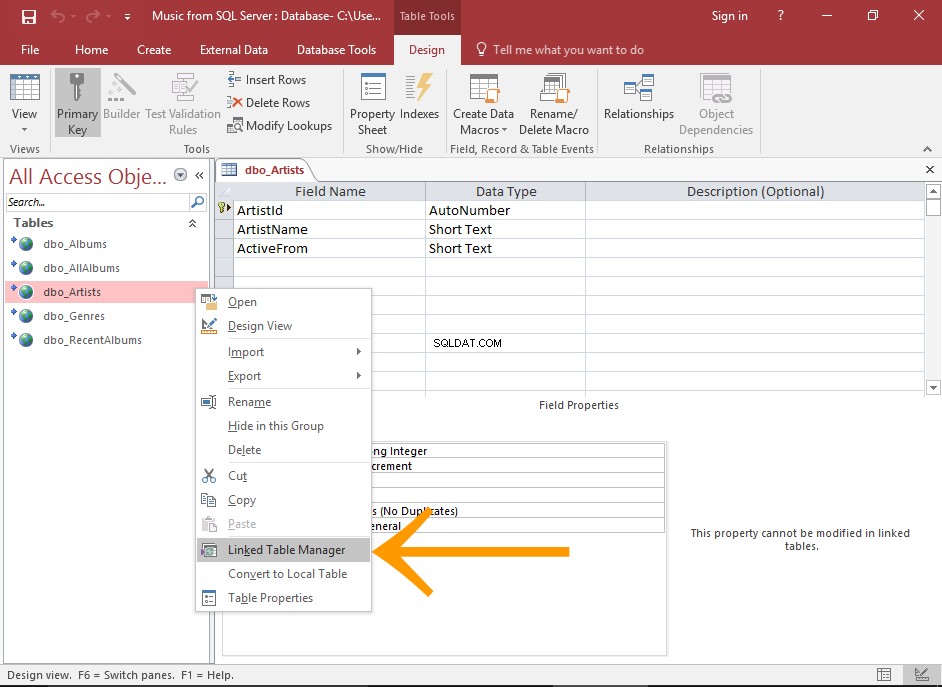
Abrir el Administrador de tablas vinculadas en Access
Esta tabla se abrió después la columna se había agregado en SQL Server, pero como puede ver, la nueva columna no se ve por ninguna parte.
Lo arreglaremos ahora.
Haga clic con el botón derecho en una tabla vinculada y seleccione Administrador de tablas vinculadas .
También puede utilizar el Administrador de tablas vinculadas en la cinta de opciones (desde Datos externos pestaña.
-
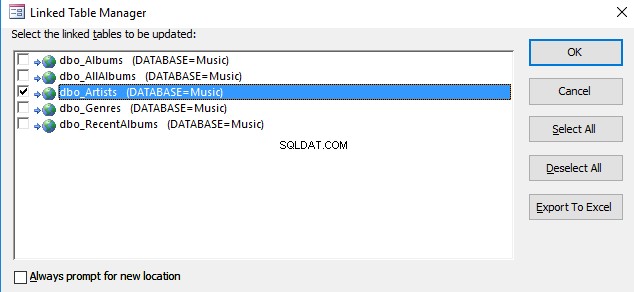
Seleccionar tabla/s para actualizar
Seleccione la/s tabla/s que necesitan ser actualizadas y haga clic en OK .
-
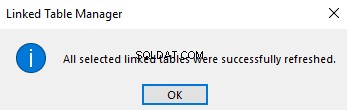
Cerrar el mensaje de éxito
Una vez que las tablas vinculadas se hayan actualizado, aparecerá un mensaje de éxito.
Haga clic en Aceptar para cerrar el mensaje.
-
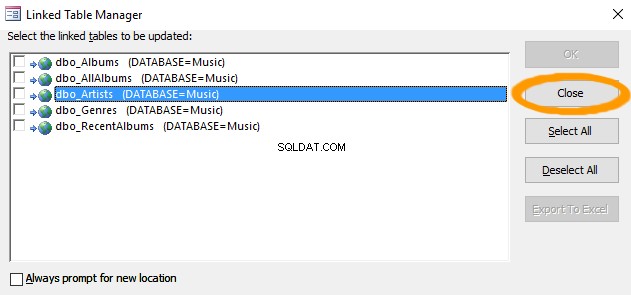
Cerrar el administrador de tablas vinculadas
Haga clic en Cerrar para cerrar el Administrador de tablas vinculadas.
-
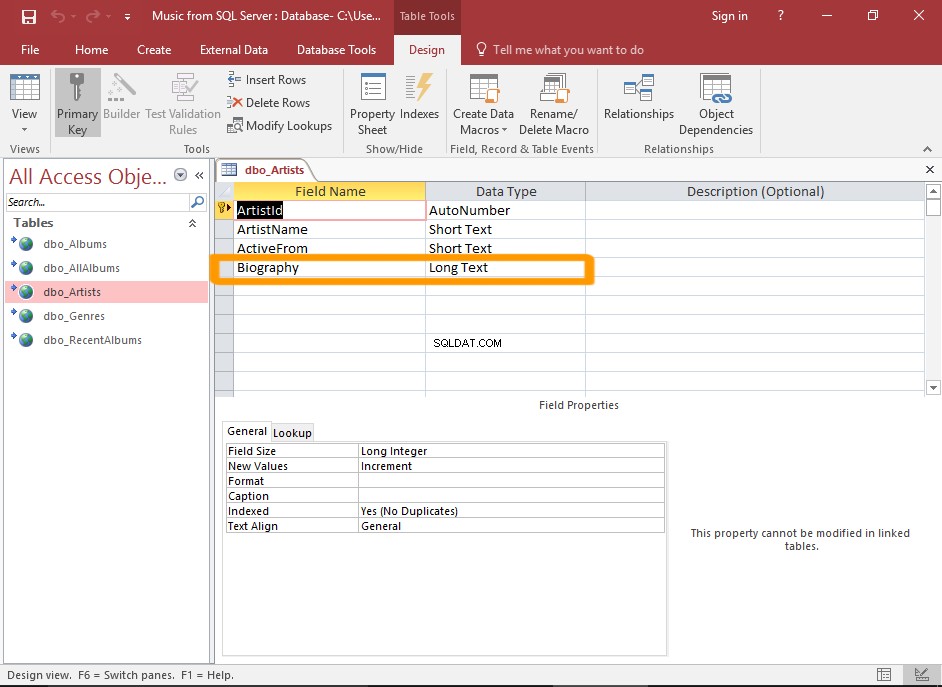
Compruebe que funcionó
Si la tabla vinculada ya estaba abierta, ciérrela y vuelva a abrirla.
El cambio debería reflejarse ahora en la tabla vinculada.
¿Se ha movido la base de datos de acceso backend?
También puede usar el Administrador de tablas vinculadas cuando se mueve la base de datos de origen.
Por ejemplo, si tiene tablas vinculadas a una base de datos de Access de back-end y mueve esa base de datos de back-end, deberá actualizar esas tablas vinculadas en la base de datos de front-end para que apunten a la nueva ubicación.
Para solucionar esto, use el Administrador de tablas vinculadas de la misma manera que en el ejemplo anterior. La única diferencia es que se requiere un paso adicional (para navegar a la nueva ubicación del archivo de la base de datos de origen).
Consulte Actualizar tablas vinculadas después de que el backend cambie la ubicación para obtener una guía paso a paso.
Exportar una lista de tablas vinculadas a Excel
Si desea exportar una lista de sus tablas vinculadas a Excel, puede hacerlo a través del Administrador de tablas vinculadas.
Simplemente use Exportar a Excel en el Administrador de tablas vinculadas.
Consulte Exportar una lista de tablas vinculadas a Excel para conocer los pasos detallados.